Hızlı Doldurma, bir düzen tespit ettiğinde verilerinizi otomatik olarak doldurur. Hızlı Doldurma'ya kullanmak için bkz. Hızlı Doldurma'ya kullanma. Bununla birlikte, bir Windows kullanıyorsanız, bu özelliği kullanmadan önce etkinleştirmeniz gerekir.
-
Dosya > Seçenekler’e tıklayın.
-
Sol bölmede Gelişmiş'e tıklayın ve Otomatik Olarak Hızlı Doldurma kutusunun işaretli olduğundan emin olun.
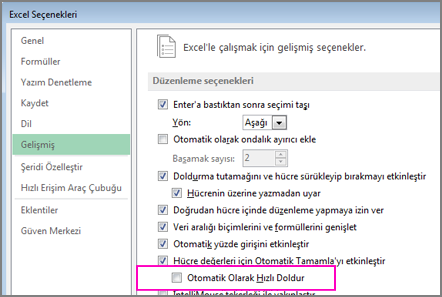
-
Tamam'a tıklayın.
-
Excel'i kapatın ve yeniden başlatın.
Hızlı Doldurma'yı el ile başlatma
Hızlı Doldurma'nın etkin olduğunu biliyor ancak yine de çalışmıyorsa, Veri Hızlı Doldurma'ya veya Hızlı Doldurma'ya > Giriş'e> başlatabilirsiniz.Klavyede Ctrl+E tuşlarına da basabilirsiniz.
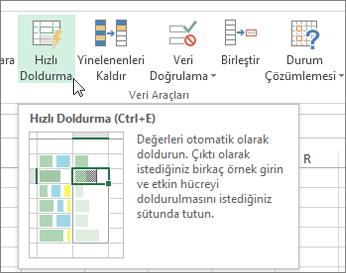
Daha fazla yardım mı gerekiyor?
Her zaman Excel Teknik Topluluğu sayfasında bir uzmana soru sorabilir veya Topluluklar sayfasından destek alabilirsiniz.










